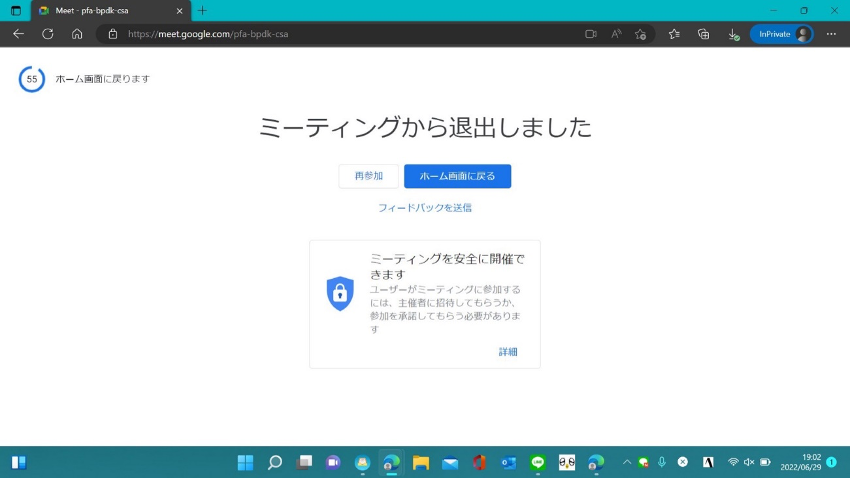こんにちは!
今回のオープンキャンパスにて「一人暮らし・上京お悩み相談会」のブースを担当する者です!
今回のお悩み相談会では、当日キャンパスにご来場いただけない方に向けて、オンラインでの開催も予定しております!
予約制で行う予定なので、あらかじめ下記のフォームから申し込みをするよう、よろしくお願いします!
▼オンライン版 一人暮らし・上京お悩み相談会申込フォームはこちら
【7/30OC】杏林生による!一人暮らし・上京お悩み相談会を開催します!
オンラインで参加される方には、Google meetというアプリを使用して参加していただこうと考えています!
PCで参加予定の方は、特にアプリのインストールやアカウントの準備などは必要ありません。
スマートフォンで参加予定の方は、あらかじめアプリのインストールをよろしくお願いします。
※PCからの参加を推奨します。
▼Androidの方
Google Meet – 安全性の高いビデオ会議ツール
▼iPhoneの方
「Google Meet」をApp Storeで
企画概要
大学から上京や一人暮らしを考えている高校生のお悩みに、現在一人暮らしをしている先輩と東京とその周辺に住む先輩がペアとなり答えていきます!
高校生1組 対 杏林生2人 の個別相談形式で行うので、ちょっとプライベートな話でもお気軽にご相談ください♪
日時
7月30日 12時~14時
使用媒体
Google meet
・Google meetは、Googleアカウントを持っていなくてもご参加いただくことが可能です。
・システムの都合上、
◎ミーティングにスマートフォンから参加した場合
◎PCで何かしらのGoogleアカウントにログインした状態で参加した場合
上記2点の場合は、アカウント名がミーティングに参加している全メンバーに公開されてしまいます。
アカウント名を非公開にして参加したい方は、お手数ですがPCからゲストモード(名前を自由に設定できるモード)を使用して参加するようご協力お願いします。
※下記にて紹介する各ブラウザのプライベートモードを使用することで簡単にできます。
ブラウザごとの事前準備
Microsoft Edge を使用されている方
①Googleの検索画面を開き、右上の「…」をクリックする。
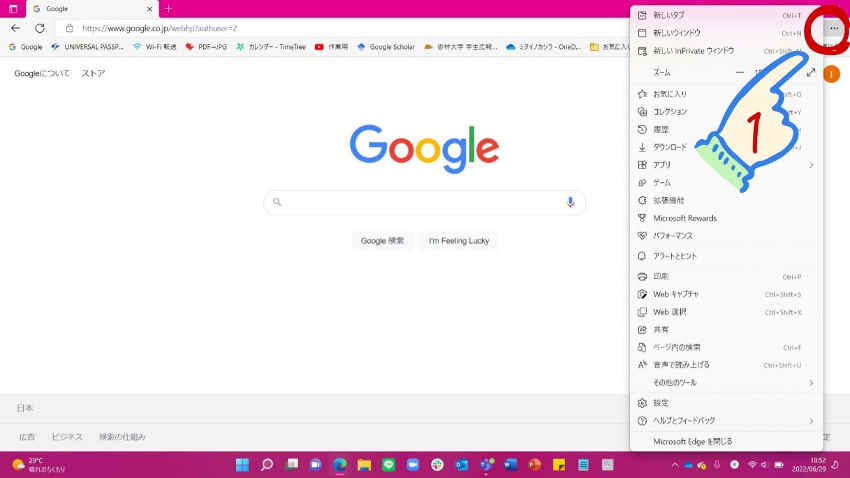
②「新しいInPrivateウィンドウ」をクリックする
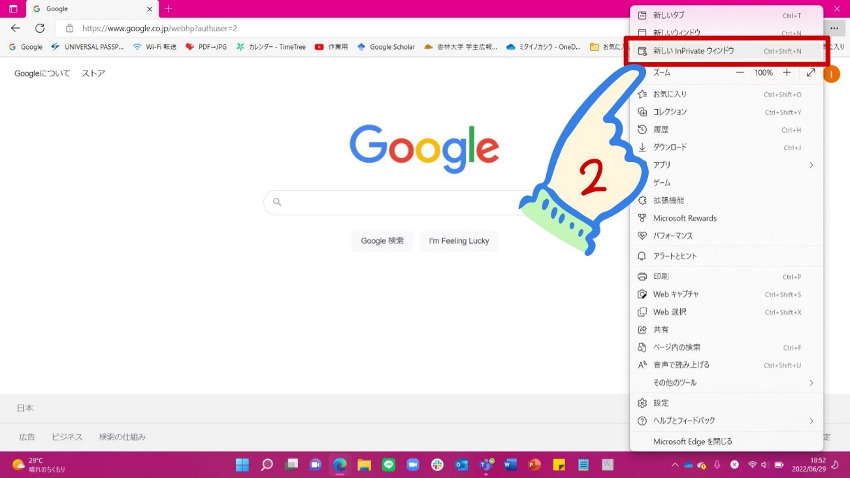
③ InPrivateブラウズになったことを確認する

Google Chrome を使用されている方
①Google Chrome右上の「…」をクリックする。
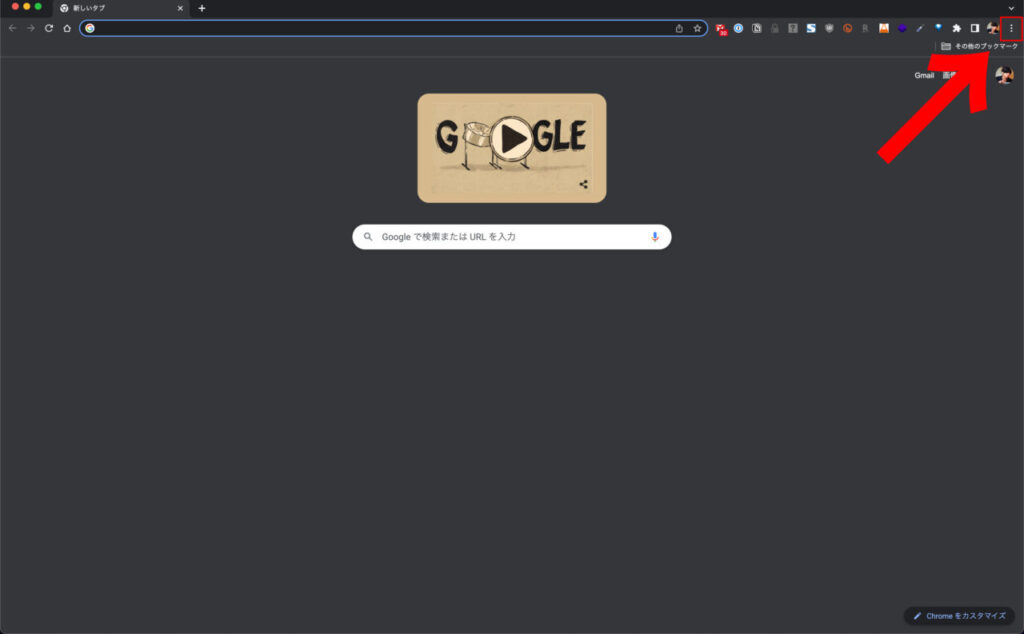
①「新しいシークレットウィンドウ」をクリックする。
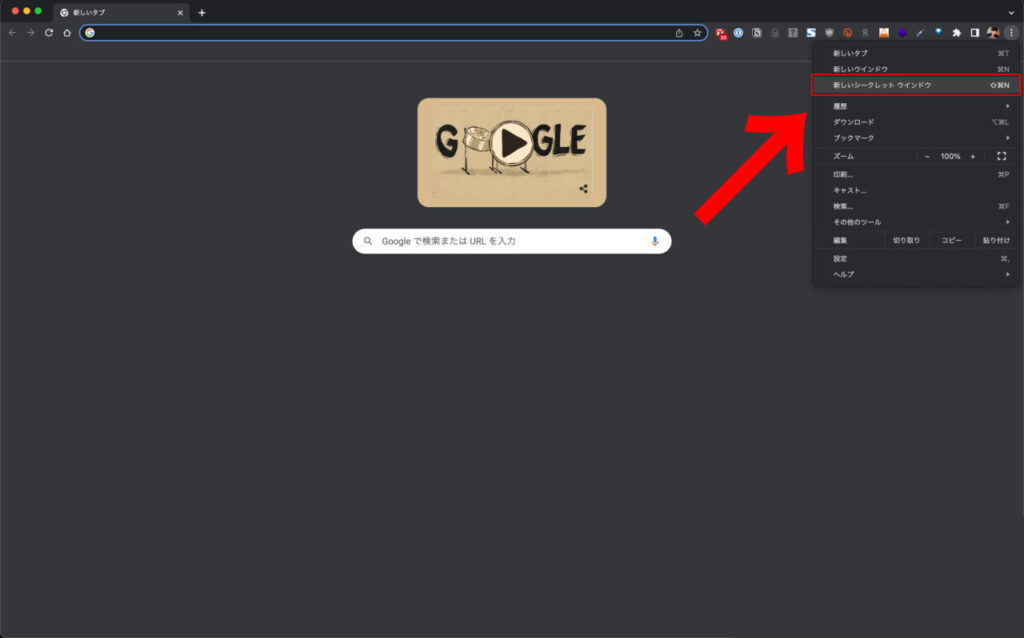
③ シークレットウィンドウになったことを確認する
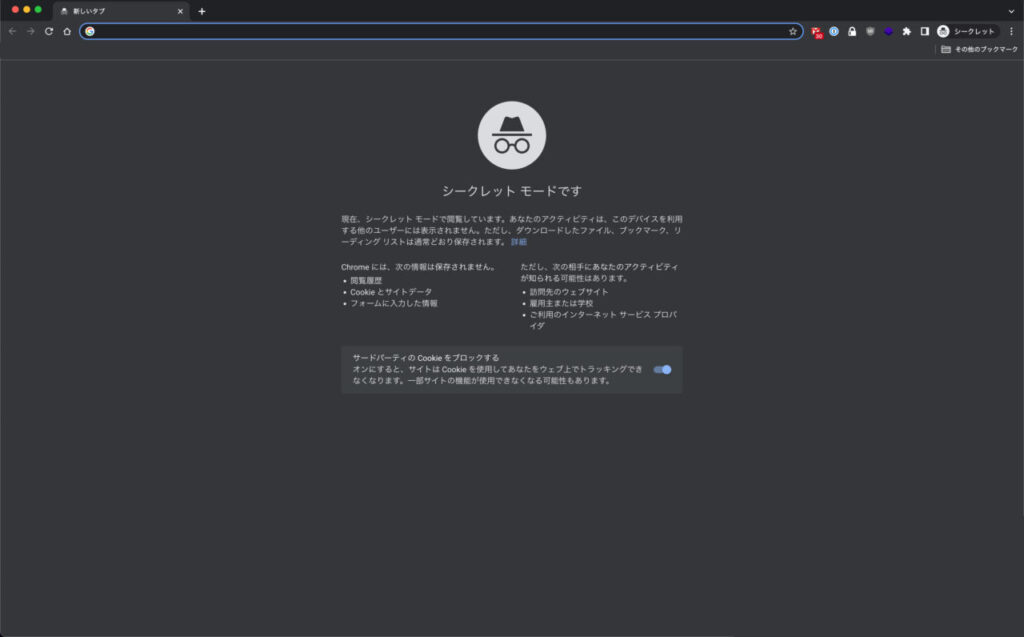
Safariを使用されている方
①Safariを使用されている方は、左上「ファイル」より「新規プライベートウィンドウ」を選択してください
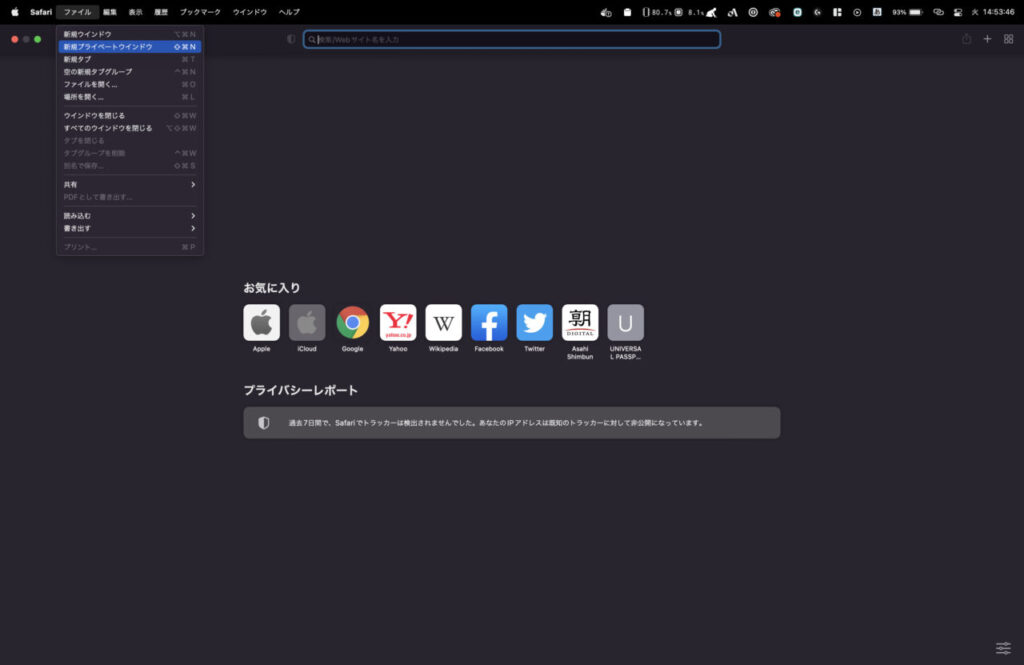
[全ブラウザ共通] GoogleMeetの準備
④事前にこちらから送信されている「【オンライン版】一人暮らし・上京お悩み相談会のご案内」のメールに記載されている「相談会への参加はこちら」のURLを選択してコピーする。
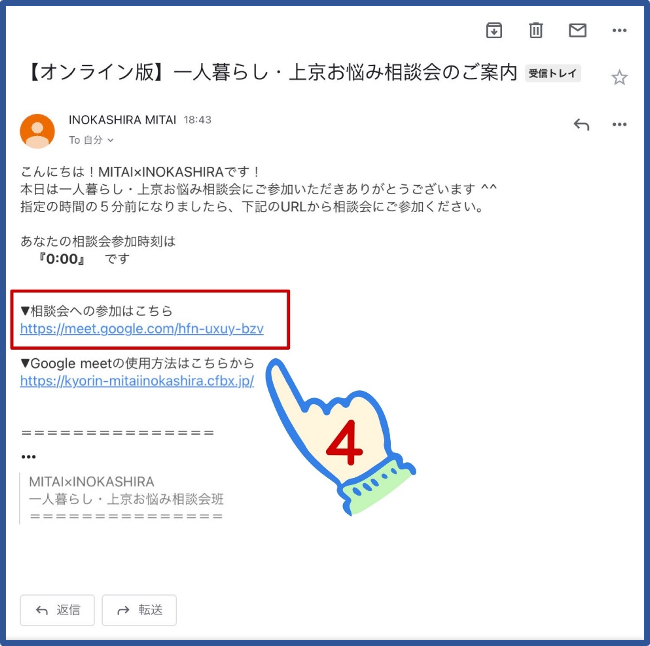
⑤ 各プライベートウィンドウの、図のURL入力位置にペースト(貼り付け)をし、Enterキーを押す。
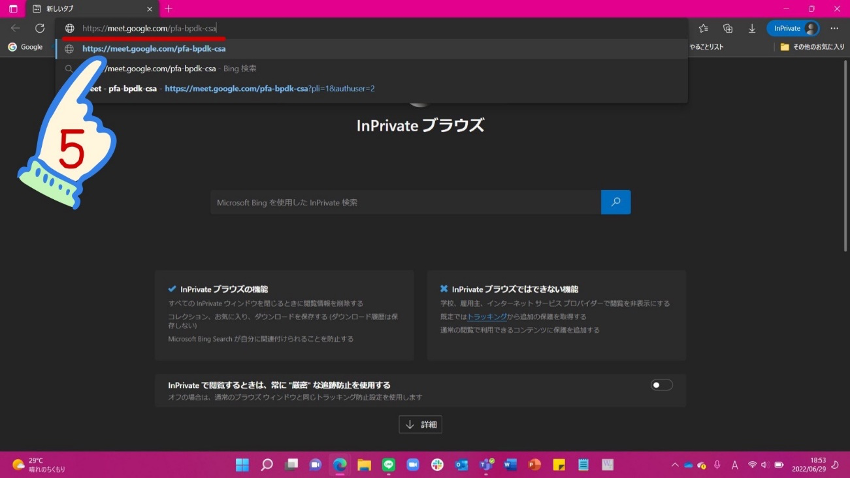
⑥左上に表示されたマイクとカメラの使用を許可する。
⑦中央に出た案内を閉じる
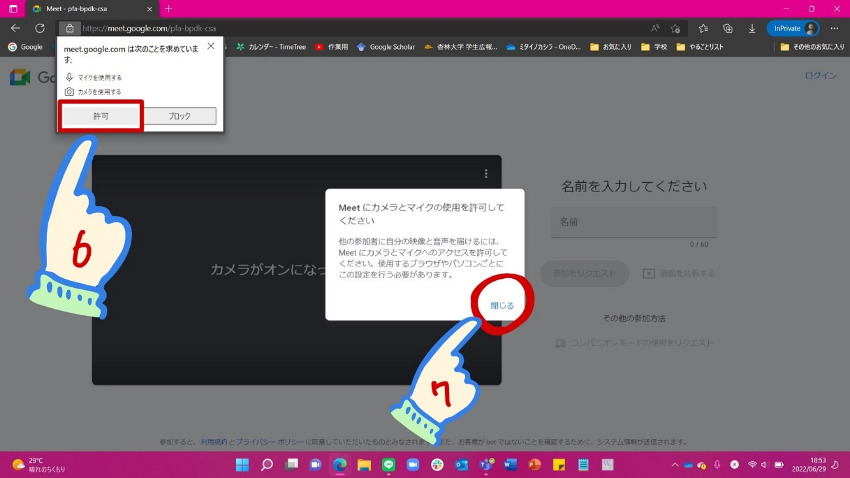
⑧相談会中に表示される名前を設定する。(ここで設定した名前は同時期にオンラインで相談会に参加しているメンバー全員に公開されます。)
⑨カメラとマイクがミュートになっていることを確認する。(赤い状態が正解)
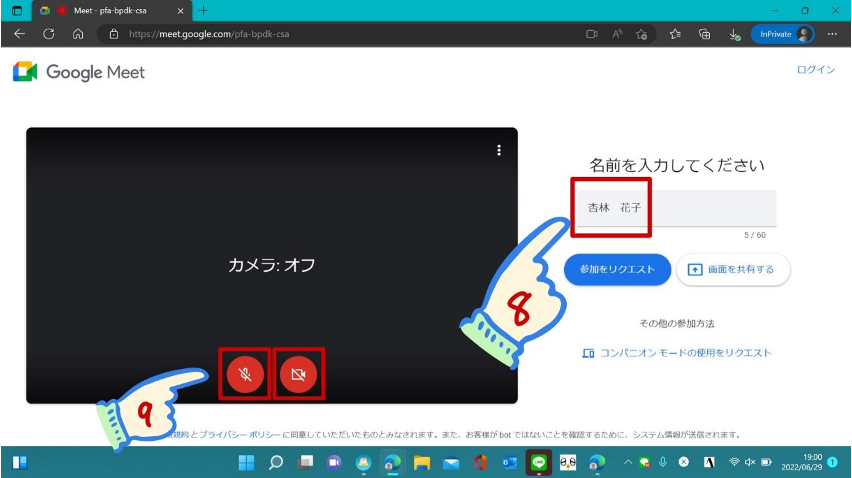
⑩「参加をリクエスト」を押すと通話が始まります!
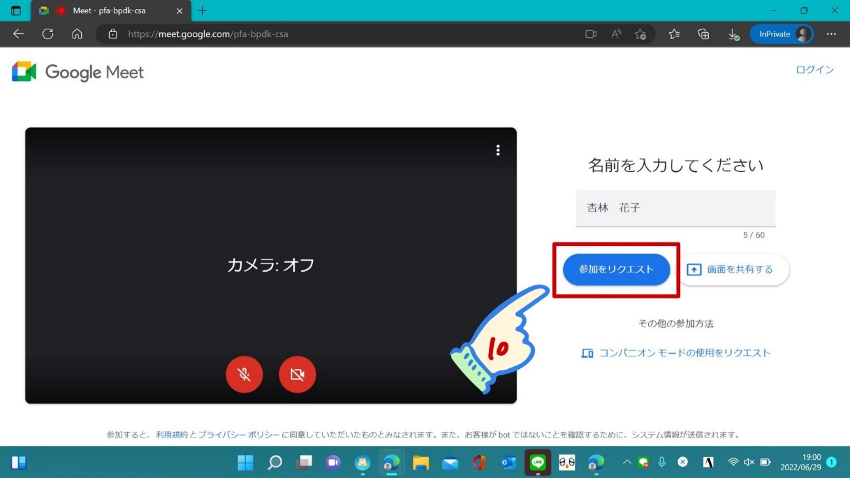
背景にぼかしなどを入れたい場合
①下の画像が指すボタンを押す
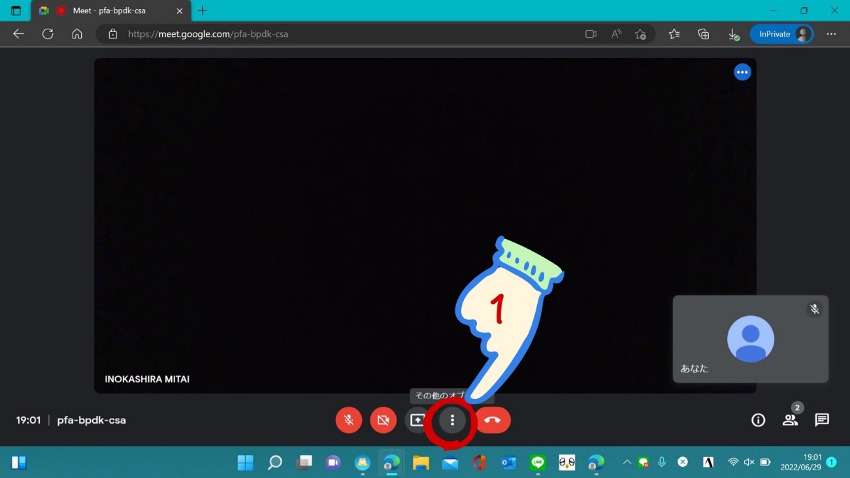
②「ビジュアルエフェクトを使用」を選択する
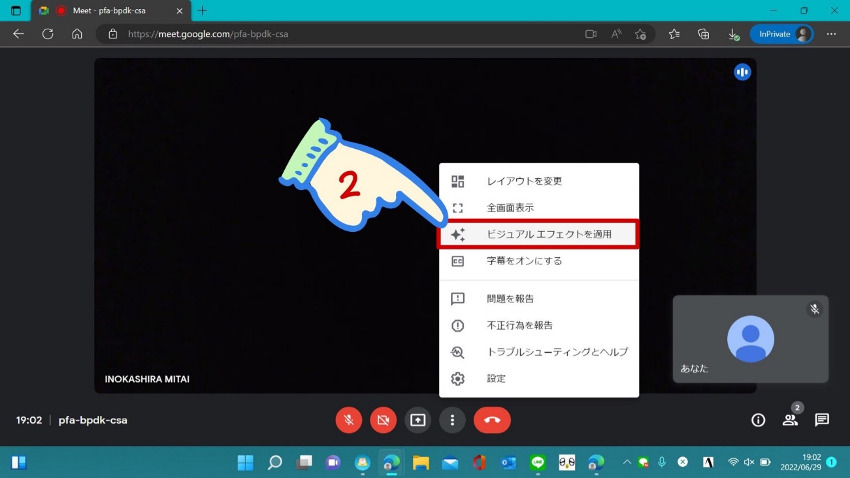
③好きなビジュアルエフェクトを選択する
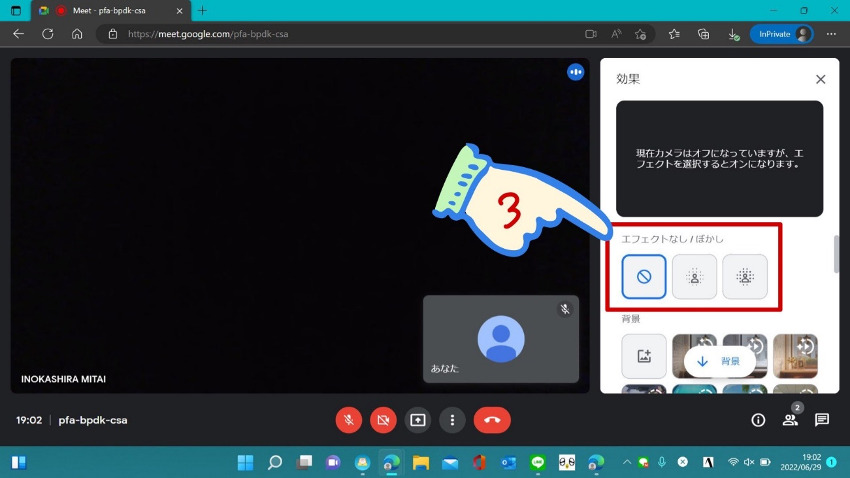
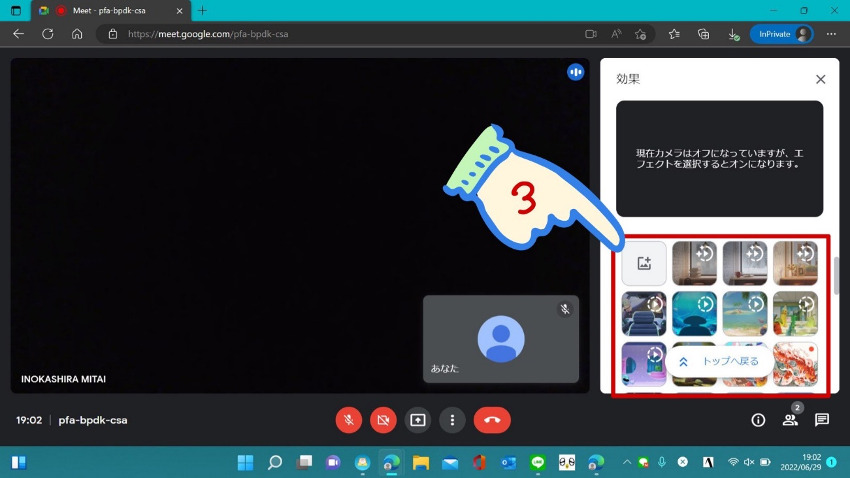
通話を切る際
①受話器のボタンを押す
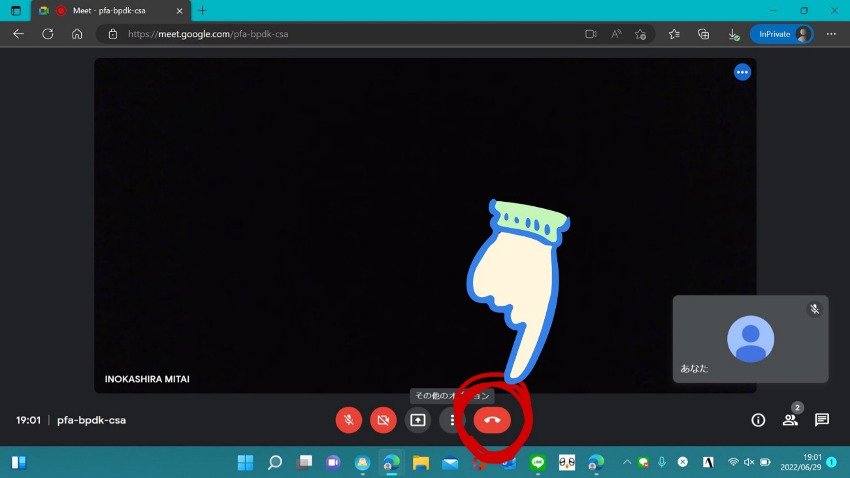
②この画面になったらOK!